Hvis du vil være vlogger, er et GoPro-kamera nok. Du kan optage indendørs og udendørs video- og lydfiler med din håndholdte GoPro. Hvordan skal man så håndtere disse GoPro 4K-optagelser? I løbet af denne tid skal du deltage i GoPro-videoer sammen med en videofusion. Her er 3 nemme måder at flette GoPro-videoklip til ét på din computer. Uanset om du vil bruge GoPro-klip til yderligere redigering og deling, kan du få en tilfredsstillende løsning her.
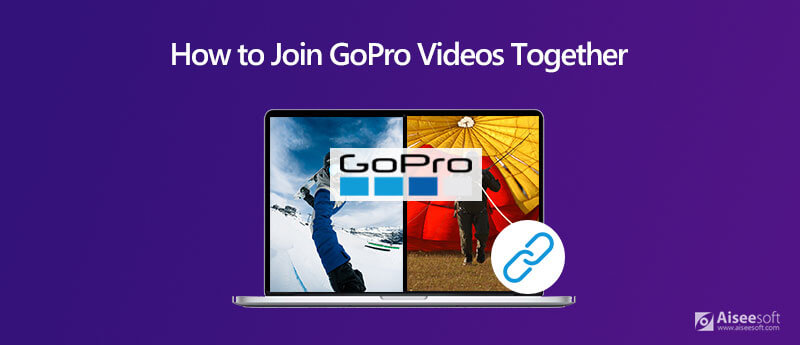
Aiseesoft Video Converter Ultimate er ikke kun en GoPro-videoredigerer, men også en kraftfuld videokonverter. Du kan slutte GoPro 4K-videoer sammen og konvertere til 1000+ formater. Den bedste videokodningsteknologi kan levere den bedste billed- og lydkvalitet. Desuden kan du få en 30x hurtigere hastighed under hele GoPro 4K-optagelsessammenlægnings-, redigerings- og konverteringsprocessen. Hvad mere er, kan du redigere videoeffekter, komprimere video, forbedre videokvaliteten, aktivere 3D-effekt, redigere ID3-oplysninger, lave GIF og anvende mange andre avancerede funktioner til dine GoPro-videofiler.

Downloads
Aiseesoft Video Converter Ultimate
100 % sikker. Ingen annoncer.
100 % sikker. Ingen annoncer.



Hvis du leder efter en gratis video snedker, kan du se på følgende anbefalinger. Der er også detaljerede trin, du kan følge for at sy GoPro-videoer sammen til en.
Aiseesoft Video Fusion Online giver brugerne mulighed for at kombinere flere GoPro-videoer online gratis. Efter installation af en launcher kan du flette klip i den tilpassede rækkefølge. Du kan også ændre videoformat og opløsning til reducer videostørrelsen også.



Hvis du vil anvende grundlæggende videoeffekter, kan du køre Aiseesoft Video Editor. Videoeditor freeware giver brugerne mulighed for at deltage, beskære, trimme, rotere, vandmærke og konvertere video- og lydfiler gratis. Både Windows- og Mac-brugere kan deltage i GoPro video- og lydklip her.



Hvorfor er GoPro-filer så store?
Hvis du tager videoer med GoPro-kameraer i 4K eller HDR, er videofilen bestemt stor. Du kan reducere optagelsesopløsningen for at reducere GoPro-videostørrelsen. Selvfølgelig mindskes også videokvaliteten.
Er GoPro Studio afbrudt?
Ja. GoPro Studio kan ikke længere downloades. Der er ikke noget GoPro Studio bundtet med Quik. Derudover er GoPro Studio-supporten ikke længere tilgængelig.
Hvordan opdeles GoPro-videoer i segmenter?
Du kan bruge Aiseesoft Video Converter Ultimate eller Free Video Editor til at trimme og flette GoPro-videoer. Således kan du slette uønskede dele for at reducere GoPro-filstørrelsen.
Alt i alt kan du deltage i GoPro-videoer sammen med ovenstående 3 værktøjer. Du kan bruge en simpel videosamler, grundlæggende videoredigerer eller ultimativ videoredigerer og konverter til GoPro-videoredigering. Alle disse programmer er gratis og sikre at prøve. Du kan starte en gratis prøveperiode for at flette GoPro-videoer til en lige nu.
Flet & kombiner & deltag i video
Tilmeld dig MKV Tilmeld dig WebM Tilmeld dig MXF Deltag i M4V Tilmeld dig VOB Meld dig ind i ASF Tilmeld dig MPEG Deltag i 3GP Slut dig til TS Tilmeld dig FLV Tilmeld dig AVCHD Tilmeld dig SWF Tilmeld dig MOV Deltag i WMV Deltag i MP4 Deltag i AVI Kombiner SRT og MP4 Flet flere MP4-videofiler Kombiner MP4-filer i HandBrake Flet MP4 på Windows 10 Kombiner MP4 på Mac Kombiner video i VLC Deltag i GoPro-videoer Kombiner videoer og billeder til Instagram Flet videoer med HanBrake Flet videoer sammen Kombiner videoklip i iMovie Bedste videofusion Bedste MP4 snedker Bedste AVI snedker Bedste videosnedker Bedste online videofusion Apps til at kombinere videoer Bedste videokombiner
Video Converter Ultimate er fremragende videokonverter, editor og forstærker til at konvertere, forbedre og redigere videoer og musik i 1000 formater og mere.
100 % sikker. Ingen annoncer.
100 % sikker. Ingen annoncer.